
O que saber
- IPod nano de 7ª geração: pressione e segure simultaneamente o Aguarde e Lar botões. Quando a tela ficar escura, solte os dois botões.
- 6ª geração: pressione e segure o Dormir / acordar e Volume baixo botões por pelo menos 8 segundos. Solte quando vir o logotipo da Apple.
- Mais velhos: deslize o Aguarde troque para Em, em seguida, mova-o de volta para Desligado. Pressione e segure o Cardápio botão e o Centro botão ao mesmo tempo.
Este artigo explica como redefinir o iPod nano se ele não estiver respondendo a cliques e não reproduzir música. Reinicializar o iPod nano é simples e leva apenas alguns segundos. (Embora a Apple tenha descontinuado o iPod nano em 27 de julho de 2017, os dispositivos ainda estão em uso.)
Como reiniciar o iPod Nano de 7ª geração
O iPod nano de 7ª geração parece um iPod touch encolhido e é o único nano que oferece recursos como tela multitoque, suporte para Bluetooth e botão Home. A maneira como você o zera também é única (embora zerar o nano de 7ª geração seja familiar se você já usou um iPhone ou iPod touch).
-
Pressione e segure o Aguarde botão (localizado no canto superior direito) e o Lar botão (localizado na parte inferior frontal) ao mesmo tempo.
-
Quando a tela ficar escura, solte os dois botões.
-
Em alguns segundos, o logotipo da Apple aparece, o que significa que o nano está reiniciando. Em alguns segundos, você estará de volta à tela principal, pronto para começar.
Como reiniciar o iPod nano de 6ª geração
Se você precisar reiniciar seu nano de 6ª geração, siga estas etapas:
-
Pressione e segure o Dormir / acordar botão (localizado no canto superior direito) e o Volume baixo botão (localizado na extrema esquerda) por pelo menos 8 segundos.
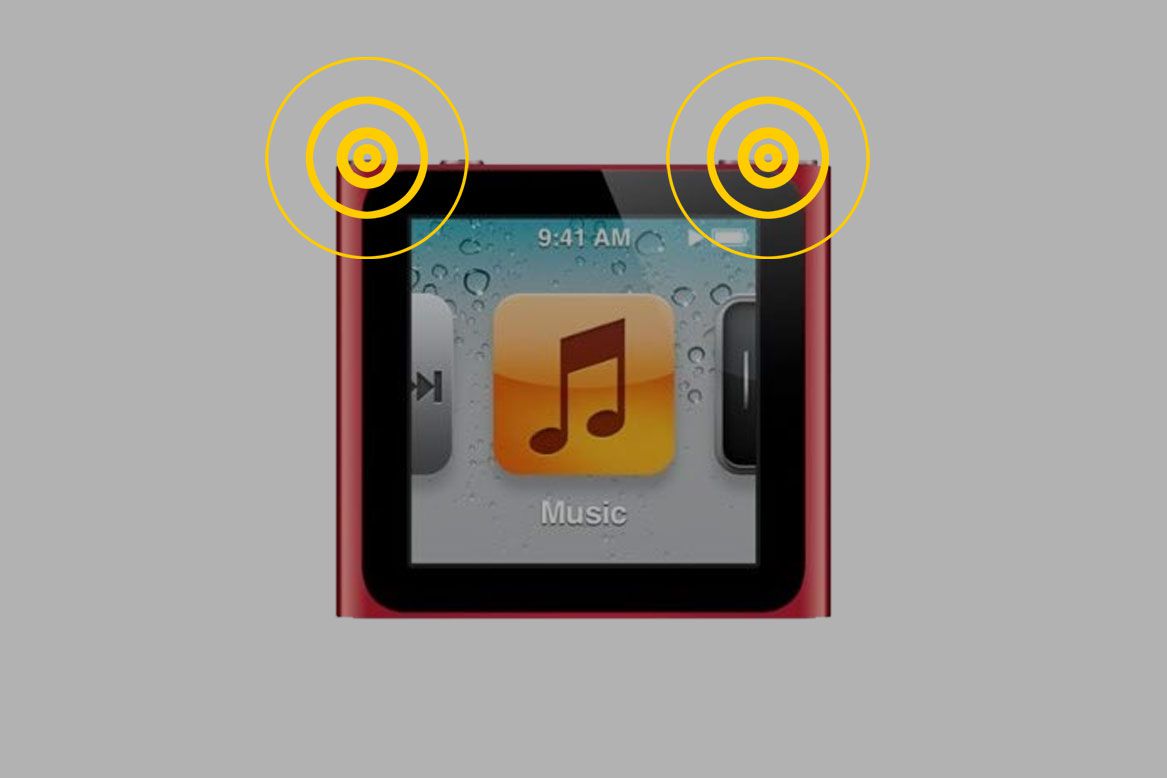
-
A tela ficará escura quando o nano for reiniciado.
-
Ao ver o logotipo da Apple, solte os botões. O nano inicia novamente.
-
Se isso não funcionar, repita desde o início. Algumas tentativas devem resolver o problema.
Quer saber mais sobre como usar o iPod nano? Baixe o manual para isso.
Como redefinir o iPod nano da 1ª à 5ª geração
Reinicializar os primeiros modelos do iPod nano é semelhante à técnica usada para o modelo de 6ª geração, embora os botões sejam ligeiramente diferentes. Antes de fazer qualquer outra coisa, certifique-se de que o botão Hold não esteja ativado. Esta é a chave na parte superior do iPod nano que bloqueia os botões do iPod. Quando você bloqueia o nano, ele não responde a cliques, o que faz com que pareça estar congelado. Você saberá que o botão Manter está ativado se vir uma área laranja perto da chave e um ícone de cadeado na tela. Se você vir um desses indicadores, mova o botão para trás e veja se isso corrige o problema. Se o nano não estiver bloqueado:
-
Deslize o Aguarde mude para a posição Ligado (de forma que o laranja apareça) e, em seguida, mova-o de volta para Desligado.
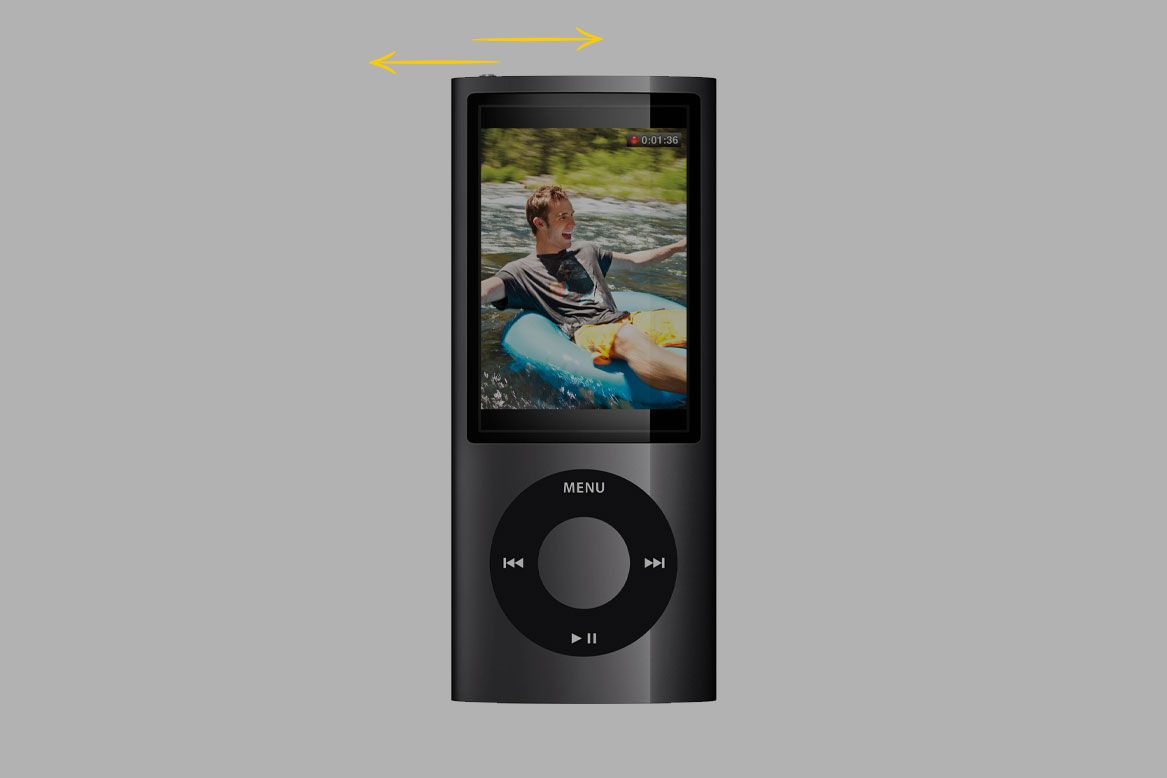
-
Pressione e segure o Cardápio botão na click wheel e o Centro botão ao mesmo tempo. Segure por 6 a 10 segundos. Este processo deve redefinir o iPod nano. Você saberá que ele está reiniciando quando a tela escurecer e o logotipo da Apple aparecer.

-
Se isso não funcionar na primeira vez, repita as etapas.
O que fazer se a redefinição não funcionar
Os passos para reiniciar um nano são simples, mas e se não funcionassem? Há duas coisas que você deve tentar nesse ponto:
- Conecte o iPod nano a uma fonte de alimentação (como um computador ou uma tomada) e deixe-o carregar por uma hora ou mais. Pode ser que a bateria esteja fraca e precise ser recarregada.
- Se você carregou o nano e tentou as etapas de redefinição, mas o nano ainda não funciona, você pode ter um problema que não poderá resolver sozinho. Entre em contato com a Apple para obter mais ajuda.
Se você tiver outro dispositivo iOS, descubra o que precisa fazer para consertar um iPhone, iPad ou iPod travado.
